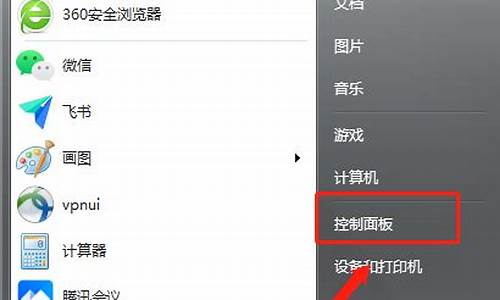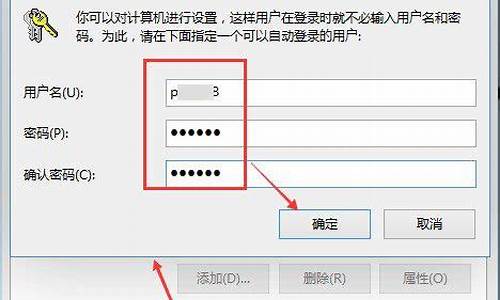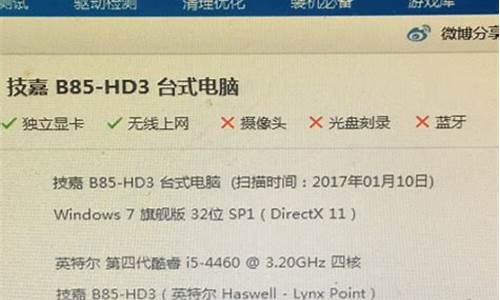电脑系统可移盘吗_电脑系统盘可以转移吗
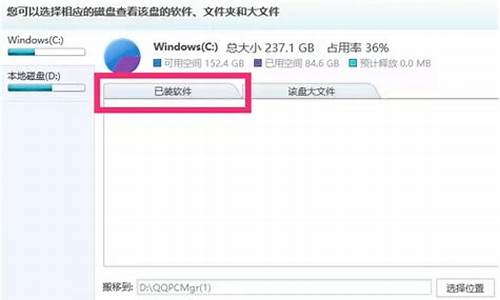
把Windows系统从老硬盘迁移到新硬盘的方法
1、下载、安装软件分区助手免费软件
2、启动分区助手,在分区助手窗口,左键点击磁盘1的系统盘C,在窗口左侧点击:迁移系统到固态磁盘(机械硬盘也点击此项);
3、在打开的迁移系统到固态磁盘,点击:下一步,打开复制分区向导窗口;
4、在选择磁盘空间窗口,左键点击磁盘2 的未分配空间,再点击:下一步;
5、在调整分区大小窗口,我们默认创建为主分区,符号为D(以后可以更改盘符),用鼠标按住箭头所指的小圆点向左拖动调整分区为101G(如以后安装双系统,软件程序都会安装到系统盘所以安排101G,如果不准备安装双系统,可以只安排50G左右),再点击:下一步;
6、在引导操作系统窗口,我们点击完成。
注意:迁移完成后,请不要直接从目标SSD或HDD磁盘上启动您的电脑,为了确保在目标磁盘上的操作系统可启动,在迁移完成后,请关闭电脑,从电脑中移除源磁盘,然后再从目标磁盘启动您的电脑。如果操作系统不能从目标磁盘上启动,请你试着连接目标磁盘到源磁盘的插槽上。
7、回到分区助手窗口,点击左上角的提交;
8、此时弹出一个等待执行的操作的对话框,我们点击:执行;
9、要执行这些操作,需要重启电脑,我们点击:是(Y);
10、电脑重启,重启后自动执行系统迁移的操作,期间自动重启电脑2-3次。迁移系统完成后,关闭电脑,断开电源,移除源磁盘,把新磁盘连接到源磁盘的插槽后开机。
11、开机后,再用分区助手将硬盘的未分配空间分区。
想要把操作系统转移到另一个硬盘需要用软件分区助手来完成。
具体操作步骤如下:
1.首先要下载软件分区助手。
2.软件下载完成后,安装并启动分区助手,然后在分区助手窗口,左键点击磁盘1的系统盘C,在窗口左侧点击:迁移系统到固态磁盘。
3.然后在打开的迁移系统到固态磁盘并点击下一步,打开复制分区向导窗口。
4.在选择磁盘空间窗口里面左键点击磁盘2 的未分配空间,再点击下一步。
5.然后再调整分区大小窗口,默认创建为主分区,符号为D,用鼠标按住箭头所指的小圆点向左拖动调整分区为101G,再点击下一步。
6.之后在引导操作系统窗口点击完成。
7.回到分区助手窗口之后直接点击左上角的提交。
8.这时候弹出一个等待执行的操作的对话框,直接点击执行。
9.现在要执行这些操作需要重启电脑,直接点击是。
10.电脑重启后自动执行系统迁移的操作,期间自动重启电脑2-3次。迁移系统完成之后,关闭电脑并断开电源,移除源磁盘,把新磁盘连接到源磁盘的插槽后开机。
11.开机后再用分区助手将硬盘的未分配空间分区就可以了。
声明:本站所有文章资源内容,如无特殊说明或标注,均为采集网络资源。如若本站内容侵犯了原著者的合法权益,可联系本站删除。